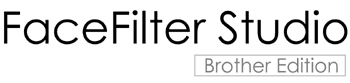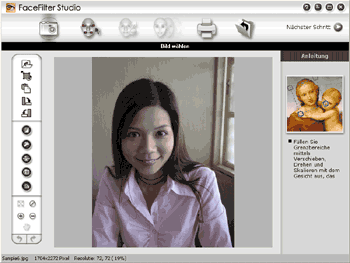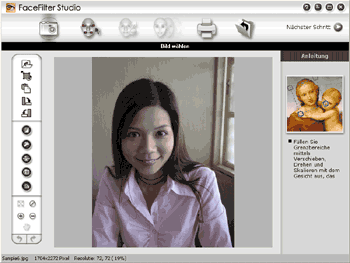FaceFilter Studio ist eine einfach zu verwendende Anwendung zum randlosen Drucken von Fotos. Außerdem können Sie mit dem FaceFilter Studio Ihre Fotos bearbeiten. Sie können Fotoeffekte, wie das Entfernen von roten Augen oder die Verbesserung von Hauttönen, verwenden.
Zur Verwendung der FaceFilter Studio-Schaltfläche muss die FaceFilter Studio-Software von der mit Ihrem Gerät gelieferten CD-ROM installiert werden. Gehen Sie dazu wie in der Installationsanleitung beschrieben vor.
Um das FaceFilter Studio zu starten, klicken Sie auf
Start/
Alle Programme/
Reallusion/
FaceFilter Studio/
FaceFilter Studio. Sie können das FaceFilter Studio auch starten, indem Sie auf das Symbol auf dem Desktop doppelklicken oder auf die FaceFilter Studio-Schaltfläche im ControlCenter3 klicken. (Siehe
SPEICHERMEDIEN.)

Hinweis
| | Wenn Ihr Brother-Gerät nicht eingeschaltet oder nicht an den Computer angeschlossen ist, wird das FaceFilter Studio mit eingeschränkten Funktionen gestartet. Sie können dann die Druck-Funktion nicht verwenden. |
In diesem Kapitel werden nur die Grundfunktionen der Software erklärt. Für ausführliche Informationen lesen Sie die Hilfe von FaceFilter Studio.
Um die vollständige Hilfe von FaceFilter Studio anzusehen, klicken Sie auf Start/Alle Programme/Reallusion/FaceFilter Studio und dann auf Hilfe für FaceFilter Studio.
FaceFilter Studio bei eingeschaltetem Brother-Gerät starten
| 1 | Wenn Sie das FaceFilter Studio zum ersten Mal starten und das Brother-Gerät eingeschaltet und an den Computer angeschlossen ist, erkennt das FaceFilter Studio das Brother-Gerät. |
| 2 | Nachdem Sie in Schritt 1 auf Fortfahren geklickt haben, erscheint der folgende Bildschirm. FaceFilter Studio kann dann mit vollem Funktionsumfang verwendet werden. |